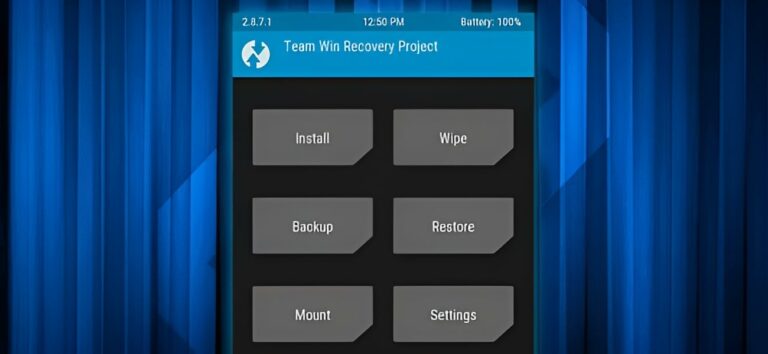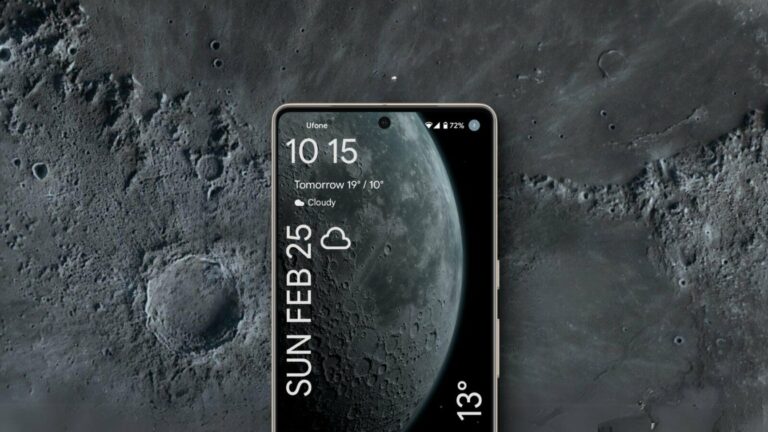So verhindern Sie, dass die TikTok-App auf iOS- und Android-Telefonen abstürzt
Es gab eine Zunahme der Berichte über Abstürze der TikTok-App auf allen unterstützten Plattformen, einschließlich Emulatoren wie BlueStacks. Das Problem tritt typischerweise nach einem Update der App oder des Betriebssystems des Geräts auf. In einigen Fällen stürzt die App ab, während eine Funktion genutzt wird, beispielsweise beim Ansehen oder Posten eines Videos. in anderen Fällen stürzt es sofort beim Start ab.
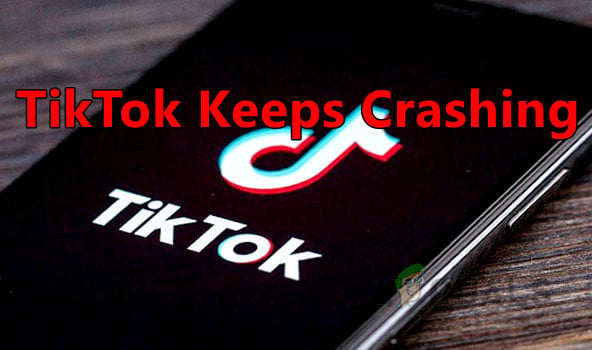 TikTok stürzt ständig ab
TikTok stürzt ständig ab
Die Behebung von Abstürzen der TikTok-App hängt von der Grundursache ab. Einfache Probleme können durch grundlegende Lösungen wie einen Neustart oder einen Neustart behoben werden. Schwerwiegendere Probleme erfordern möglicherweise komplexe Methoden, einschließlich einer Neuinstallation oder einem Zurücksetzen des Geräts. Wir haben diese Lösungen unten detailliert beschrieben.
Erste Checks und einfache Lösungen
Stellen Sie vor der Fehlerbehebung sicher, dass die TikTok-Dienste in Ihrer Region betriebsbereit sind. Sie können dies auf Websites wie überprüfen TikTok-Seite von DownDetector oder über offizielle TikTok-Social-Media-Konten.
Wenn Server ausgefallen sind, warten Sie, bis sie betriebsbereit sind. Andernfalls sind die unten genannten Methoden nicht wirksam.
Schließen erzwingen und TikTok neu starten:
- Auf Android: Gehen Sie zu Einstellungen > Anwendungen > TikTok > Schließen erzwingen.
- Auf iOS: Verwenden Sie den App Switcher, um die TikTok-App wegzuwischen.
Starten Sie das Gerät neu: Schalten Sie das Telefon aus, warten Sie eine Minute und schalten Sie es dann wieder ein.
Auf Updates prüfen:
- Aktualisieren Sie das Betriebssystem des Geräts über die Geräteeinstellungen.
- Aktualisieren Sie die TikTok-App über den Google Play Store oder Apple App Store.
Versuchen Sie es mit einem anderen Netzwerk: Trennen Sie das Gerät vom aktuellen Netzwerk und stellen Sie eine Verbindung zu einem anderen Netzwerk her. Wenn kein anderes Netzwerk verfügbar ist, sollten Sie erwägen, einen Hotspot von einem anderen Telefon bei einem anderen Anbieter zu nutzen oder auf mobile Daten umzusteigen (bedenken Sie die möglichen Kosten).
Umschalten des Flugzeugmodus:
- Aktivieren Sie den Flugmodus.
- Starten Sie TikTok und deaktivieren Sie dann den Flugzeugmodus.
TikTok-App neu installieren: Deinstallieren Sie TikTok, starten Sie das Gerät neu und installieren Sie die App neu.
1. Wechseln Sie das TikTok-Konto
Wenn die TikTok-App abstürzt, während eine Funktion wie Text-to-Speech verwendet wird, liegt das Problem möglicherweise an Problemen mit der Serverautorisierung. Dies kann behoben werden, indem Sie zu einem anderen Konto wechseln und dann wieder zum ursprünglichen Konto wechseln.
Diese Methode ist nicht verfügbar, wenn die TikTok-App beim Start abstürzt.
- Starten Sie die TikTok-App und gehen Sie zur Registerkarte „Profil“.
- Tippen Sie oben auf dem Bildschirm auf das Dropdown-Menü mit Ihrem Benutzernamen und wählen Sie das andere Konto aus. Wenn kein anderes Konto vorhanden ist, können Sie eines hinzufügen.
 Wechseln Sie das Konto in der TikTok-App
Wechseln Sie das Konto in der TikTok-App - Verwenden Sie nach dem Wechsel TikTok mit dem anderen Konto und beenden Sie die App.
- Starten Sie das Telefon neu und starten Sie TikTok.
- Wechseln Sie zurück zum ursprünglichen Konto und prüfen Sie, ob das Problem behoben ist.
2. Verwenden Sie ein VPN
Wenn die TikTok-App aufgrund von ISP-Interferenzen abstürzt, die den Zugriff auf wichtige Online-Ressourcen verhindern, sollten Sie die Verwendung eines VPN in Betracht ziehen. Wenn Sie sich nicht sicher sind, welches VPN Sie verwenden sollen, besuchen Sie unseren VPN-App-Leitfaden.
- Starten Sie die VPN-App auf Ihrem Gerät und stellen Sie eine Verbindung zum schnellstmöglichen Server her (normalerweise die automatische Option).
 Verbinden Sie das VPN
Verbinden Sie das VPN - Öffnen Sie TikTok und überprüfen Sie, ob es ordnungsgemäß funktioniert.
3. Android System WebView aktualisieren oder deinstallieren (nur Android)
Android System WebView ist ein Hintergrunddienst auf Android-Telefonen, der es Apps wie TikTok ermöglicht, Webinhalte anzuzeigen. Wenn es veraltet oder beschädigt ist, kann es den Betrieb von TikTok beeinträchtigen und zu Abstürzen führen.
Für Android-Geräte ohne Android System WebView werden stattdessen die Bibliotheken von Chrome verwendet. Wenn die Installation von Chrome veraltet oder beschädigt ist, kann dies ebenfalls zu Problemen führen. Daher können diese Probleme durch Aktualisieren oder Deinstallieren von Android System WebView und Chrome behoben werden.
3.1 Android System WebView aktualisieren
- Starten Sie den Google Play Store und suchen Sie nach Android System WebView.
- Wenn ein Update verfügbar ist, tippen Sie auf „Aktualisieren“ und starten Sie Ihr Gerät nach der Aktualisierung neu.
 Aktualisieren Sie Android System WebView
Aktualisieren Sie Android System WebView - Starten Sie TikTok und überprüfen Sie, ob das Absturzproblem behoben ist.
3.2 Google Chrome aktualisieren
- Starten Sie den Google Play Store und suchen Sie nach Chrome.
- Wenn ein Update verfügbar ist, tippen Sie auf „Aktualisieren“ und starten Sie Ihr Telefon nach Abschluss neu.
 Google Chrome aktualisieren
Google Chrome aktualisieren - Starten Sie TikTok und überprüfen Sie, ob das Problem behoben ist.
3.3 Deinstallieren Sie Android System WebView oder seine Updates
3.3.1 Über die Geräteeinstellungen
- Gehen Sie zu den Telefoneinstellungen > Anwendungsmanager.
- Suchen Sie Android System WebView und öffnen Sie es. Möglicherweise müssen Sie die Anzeige von System-Apps aktivieren.
- Öffnen Sie Storage und löschen Sie den Cache/die Daten.
- Klicken Sie auf die Schaltfläche „Zurück“ und tippen Sie auf „Deinstallieren“ oder „Updates deinstallieren“ (je nachdem, welche Option angezeigt wird).
 Deinstallieren Sie Updates des Android System WebView über die Geräteeinstellungen
Deinstallieren Sie Updates des Android System WebView über die Geräteeinstellungen - Bestätigen Sie die Deinstallation des Dienstes und starten Sie Ihr Telefon neu.
- Starten Sie TikTok und prüfen Sie, ob es ordnungsgemäß funktioniert.
3.3.2 Über den Play Store
Wenn Sie Android System WebView in den Geräteeinstellungen nicht finden können, können Sie es über den Play Store deinstallieren.
- Starten Sie den Google Play Store und suchen Sie nach Android System WebView. Wenn das Ergebnis nicht angezeigt wird, suchen Sie es unter „Apps und Spiele verwalten“ > „Installiert“.
- Öffnen Sie es und tippen Sie auf „Deinstallieren“ oder „Updates deinstallieren“ und bestätigen Sie dann die Aktion.
 Deinstallieren Sie Android System WebView
Deinstallieren Sie Android System WebView - Wenn Sie fertig sind, starten Sie Ihr Telefon neu und öffnen Sie TikTok. Überprüfen Sie, ob das Absturzproblem behoben ist.
3.4 Deinstallieren Sie Chrome oder seine Updates
- Gehen Sie zu Geräteeinstellungen > Anwendungen > Chrome.
- Tippen Sie auf „Deinstallieren“ oder „Updates deinstallieren“ und starten Sie anschließend Ihr Telefon neu.
 Chrome deinstallieren
Chrome deinstallieren - Starten Sie TikTok und überprüfen Sie, ob es ordnungsgemäß funktioniert.
- Wenn nicht, installieren oder aktualisieren Sie Chrome neu, um zu sehen, ob das Problem dadurch behoben wird.
4. Löschen Sie den Cache und die Daten der TikTok-App
Wenn der Cache oder die Daten der TikTok-App beschädigt werden, kann es zu einem Absturz kommen. Um dieses Problem zu beheben, leeren Sie den Cache und die Daten der App.
4.1 Leeren Sie den Cache der TikTok-App aus der App heraus
Wenn das Problem bei der Verwendung einer App-Funktion auftritt, können Sie den Cache der App in der App leeren. Diese Methode funktioniert jedoch nicht, wenn die App beim Öffnen abstürzt.
- Starten Sie die TikTok-App und gehen Sie zur Registerkarte „Profil“.
- Tippen Sie auf die drei vertikalen Punkte in der oberen rechten Ecke und wählen Sie Cache löschen.
 Löschen Sie den Cache der TikTok-App aus der App heraus
Löschen Sie den Cache der TikTok-App aus der App heraus - Starten Sie TikTok neu und prüfen Sie, ob es ordnungsgemäß funktioniert.
4.2 Leeren Sie den Cache der TikTok-App über die Geräteeinstellungen
- Erzwingen Sie das Schließen der TikTok-App (wie zuvor beschrieben) und gehen Sie zu Android-Telefoneinstellungen > Anwendungsmanager > Speicher.
- Tippen Sie auf Cache leeren und starten Sie TikTok. Bestätigen Sie, dass das Problem behoben ist.
 Löschen Sie den Cache der TikTok-App über die Einstellungen
Löschen Sie den Cache der TikTok-App über die Einstellungen
4.3 Löschen Sie die Daten der TikTok-App
- Greifen Sie auf die Einstellungen Ihres Android-Telefons zu und navigieren Sie zu Anwendungsmanager > TikTok.
- Öffnen Sie den Speicher und tippen Sie auf Cache löschen.
- Tippen Sie anschließend auf Daten löschen und bestätigen Sie, um die Daten zu löschen.
 Cache und Daten der TikTok-App löschen
Cache und Daten der TikTok-App löschen - Starten Sie Ihr Telefon neu und starten Sie TikTok. Überprüfen Sie, ob es ordnungsgemäß funktioniert.
5. Suchen Sie nach einer widersprüchlichen App
Die TikTok-App kann abstürzen, wenn eine andere App eine Ressource behält, die TikTok benötigt. Dieses Problem kann durch Deinstallation der in Konflikt stehenden App behoben werden. Es wurde berichtet, dass Spotify zum Absturz der TikTok-App führt. Wenn Sie Spotify oder eine ähnliche App installiert haben, kann das Problem möglicherweise durch Deinstallation behoben werden.
Gehen Sie dazu auf einem Android-Telefon wie folgt vor:
- Navigieren Sie zu den Telefoneinstellungen > Anwendungen > Spotify.
 Deinstallieren Sie Spotify auf dem Android-Telefon
Deinstallieren Sie Spotify auf dem Android-Telefon - Tippen Sie auf Deinstallieren und bestätigen Sie, um die App zu entfernen.
- Starten Sie Ihr Telefon neu und starten Sie TikTok, um zu sehen, ob das Problem behoben wurde.
6. Erstellen Sie eine neue Instanz (nur Android-Emulator)
Wenn TikTok auf einem Emulator wie BlueStacks abstürzt, kann dies an Inkompatibilitätsproblemen liegen. Das Erstellen einer neuen Emulatorinstanz mit der neuesten Android-Version könnte das Problem beheben.
Um dies auf BlueStacks zu tun:
- Öffne BlueStacks und klicke auf Multi-Instanz-Manager.
- Klicken Sie auf „Instanz“ (unten links) und wählen Sie „Neue Instanz“.
- Wählen Sie Pie 64-Bit aus dem Dropdown-Menü „Android-Version“.
 Erstelle eine neue Pie-64-Bit-Instanz von BlueStacks
Erstelle eine neue Pie-64-Bit-Instanz von BlueStacks - Wenn Sie zum Herunterladen zusätzlicher Dateien aufgefordert werden, erlauben Sie die Downloads und passen Sie die Instanzeinstellungen (CPU, RAM usw.) nach Bedarf an.
- Klicken Sie auf „Erstellen“. Sobald die Instanz erstellt ist, starten Sie sie.
- Öffnen Sie den Google Play Store und melden Sie sich mit Ihren Zugangsdaten an.
- Installieren Sie TikTok und prüfen Sie, ob es ordnungsgemäß funktioniert.
- Wenn das Problem weiterhin besteht, versuchen Sie, eine Android 11-Instanz zu erstellen, um zu sehen, ob das Problem dadurch behoben wird.
7. Setzen Sie das Gerät auf die Werkseinstellungen zurück
Wenn die für die Ausführung von TikTok verantwortlichen Betriebssystemmodule beschädigt werden oder im neuesten Betriebssystem-Update beschädigt werden, stürzt die App möglicherweise ab. Dies lässt sich häufig dadurch beheben, dass das Gerät auf die Werkseinstellungen zurückgesetzt wird.
Stellen Sie vor dem Zurücksetzen sicher, dass das Telefon vollständig aufgeladen ist, und sichern Sie alle wichtigen Daten. So setzen Sie ein iPhone zurück:
- Navigieren Sie zu iPhone-Einstellungen > Allgemein > Zurücksetzen > Alle Inhalte und Einstellungen löschen.
 Löschen Sie alle Inhalte und Einstellungen auf dem iPhone, um es auf die Werkseinstellungen zurückzusetzen
Löschen Sie alle Inhalte und Einstellungen auf dem iPhone, um es auf die Werkseinstellungen zurückzusetzen - Bestätigen Sie den Reset und richten Sie anschließend das iPhone ein, ohne es von einem Backup wiederherzustellen.
- Installieren und starten Sie TikTok; Hoffentlich wird das Absturzproblem behoben.
Wenn das Problem weiterhin besteht, sollten Sie die Verwendung von TikTok Lite in Betracht ziehen. Wir raten dringend von der Verwendung inoffizieller TikTok-Clients ab. Wenn TikTok Lite keine Option ist, wenden Sie sich an den TikTok-Support. In der Zwischenzeit können Sie TikTok auf einem anderen Gerät verwenden.

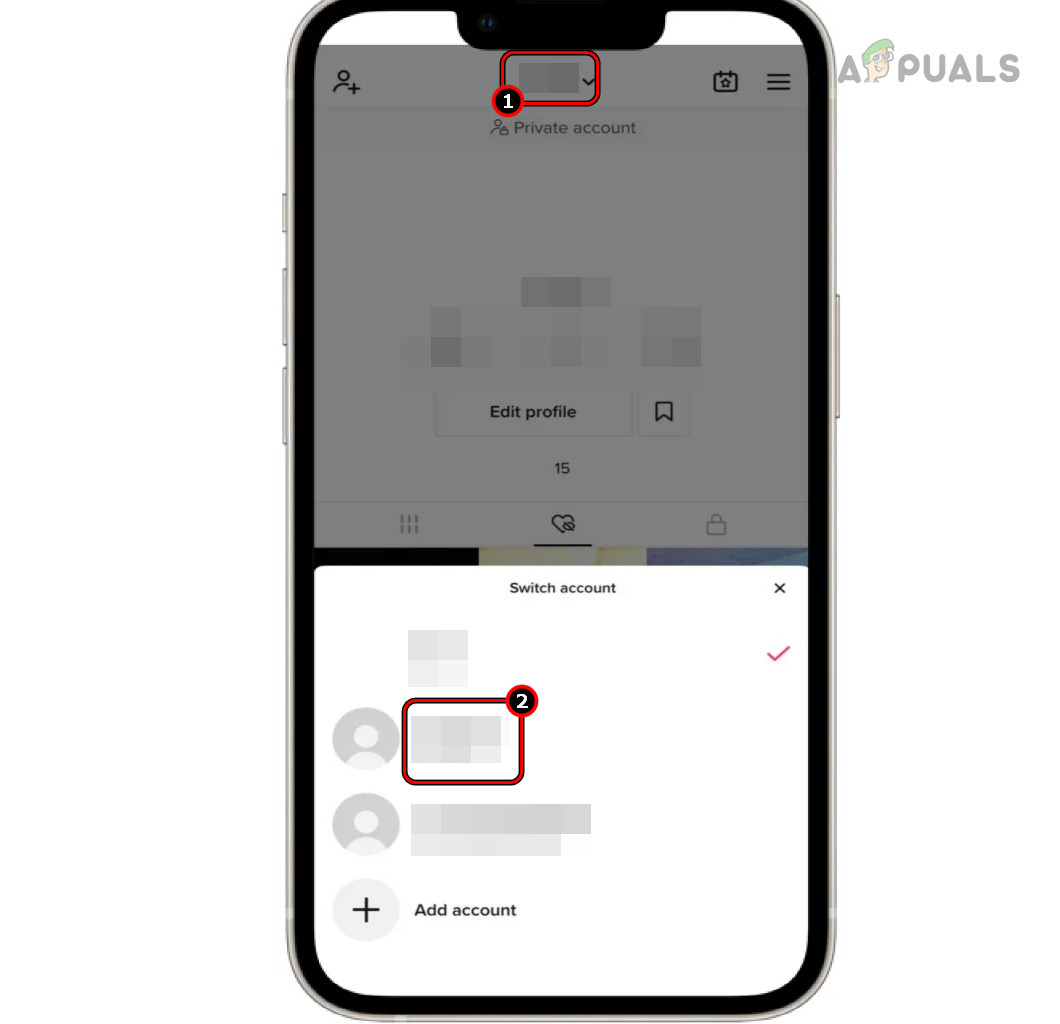 Wechseln Sie das Konto in der TikTok-App
Wechseln Sie das Konto in der TikTok-App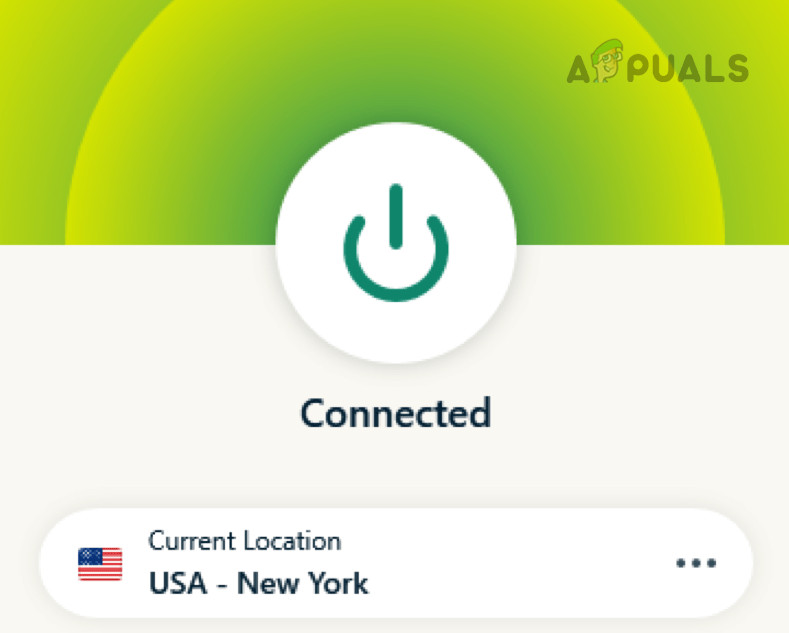 Verbinden Sie das VPN
Verbinden Sie das VPN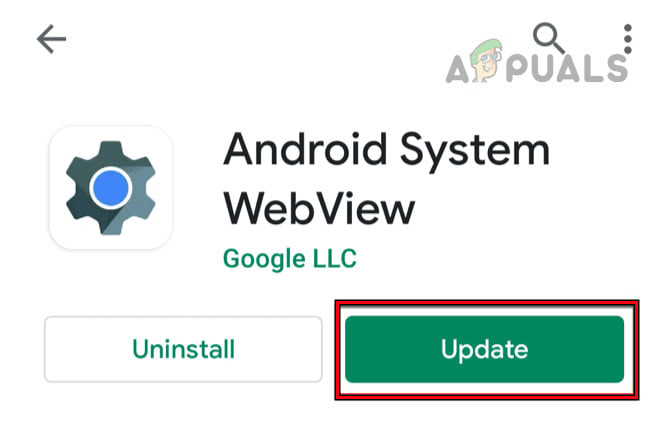 Aktualisieren Sie Android System WebView
Aktualisieren Sie Android System WebView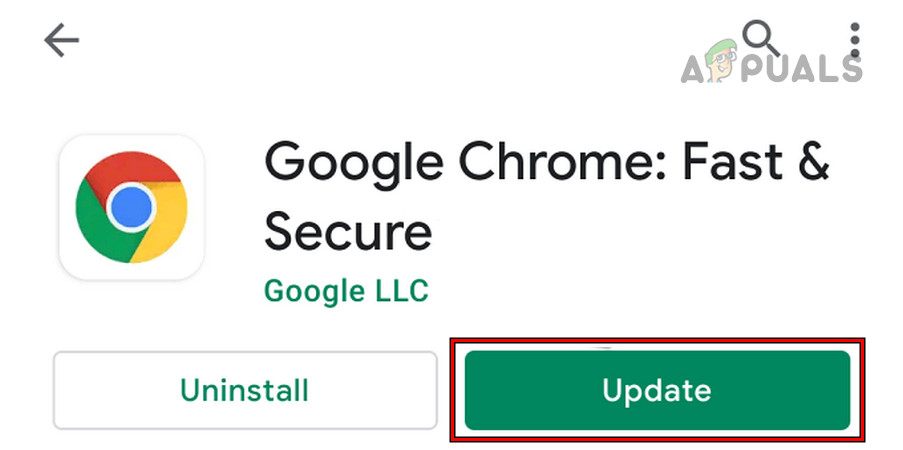 Google Chrome aktualisieren
Google Chrome aktualisieren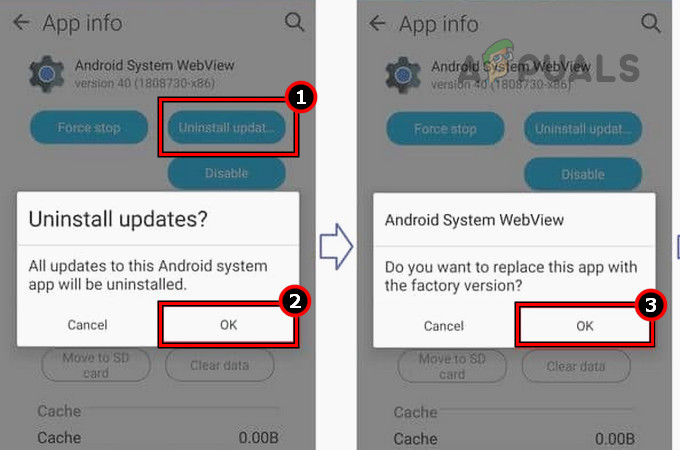 Deinstallieren Sie Updates des Android System WebView über die Geräteeinstellungen
Deinstallieren Sie Updates des Android System WebView über die Geräteeinstellungen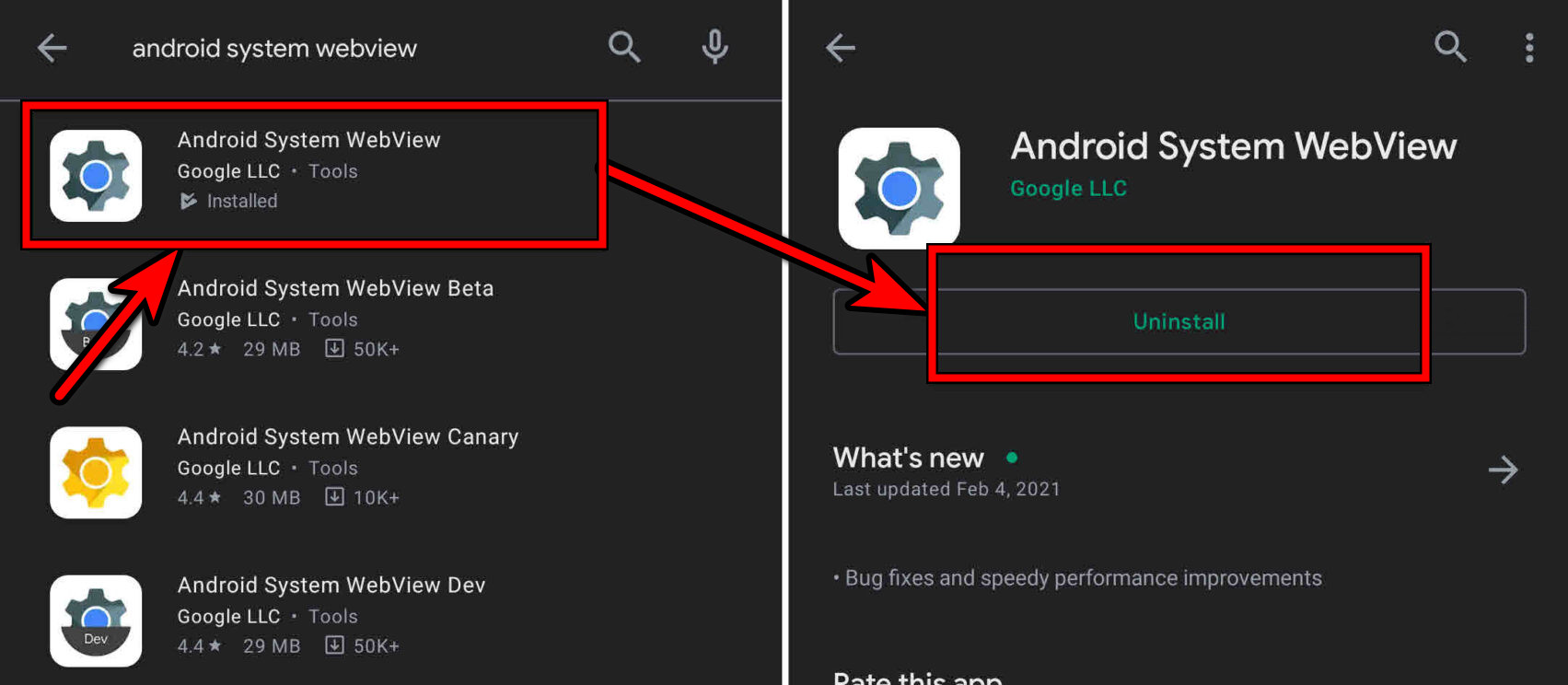 Deinstallieren Sie Android System WebView
Deinstallieren Sie Android System WebView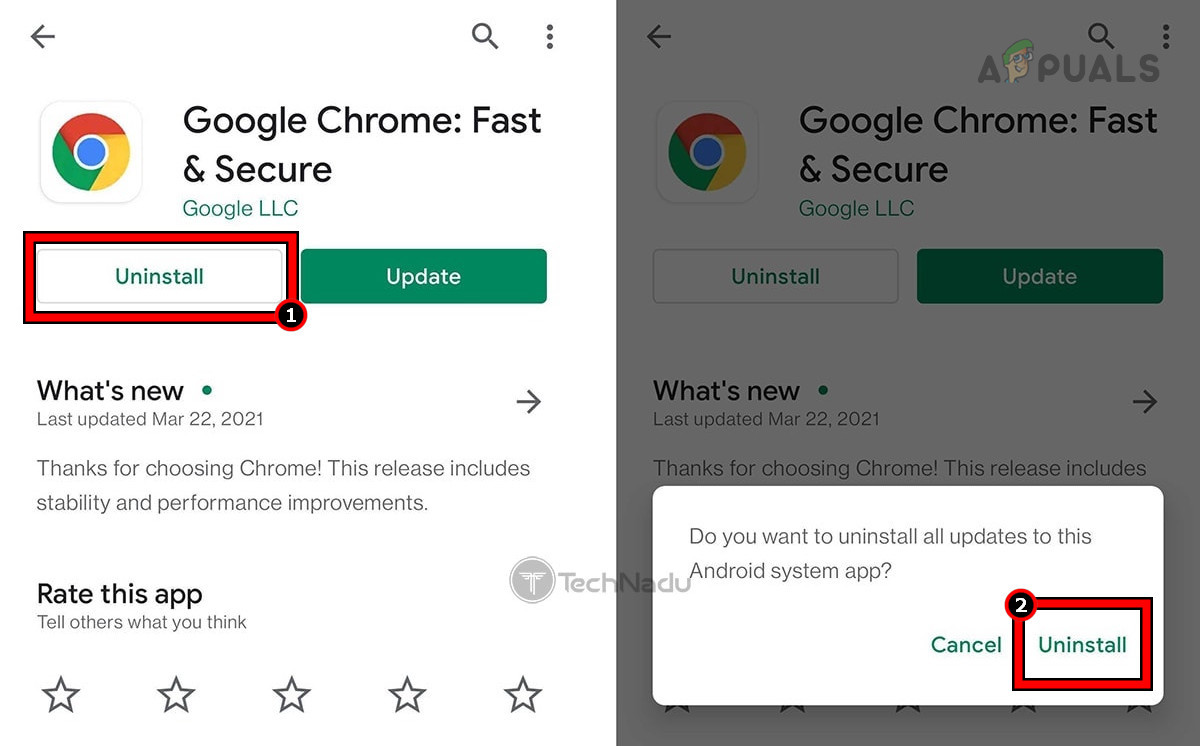 Chrome deinstallieren
Chrome deinstallieren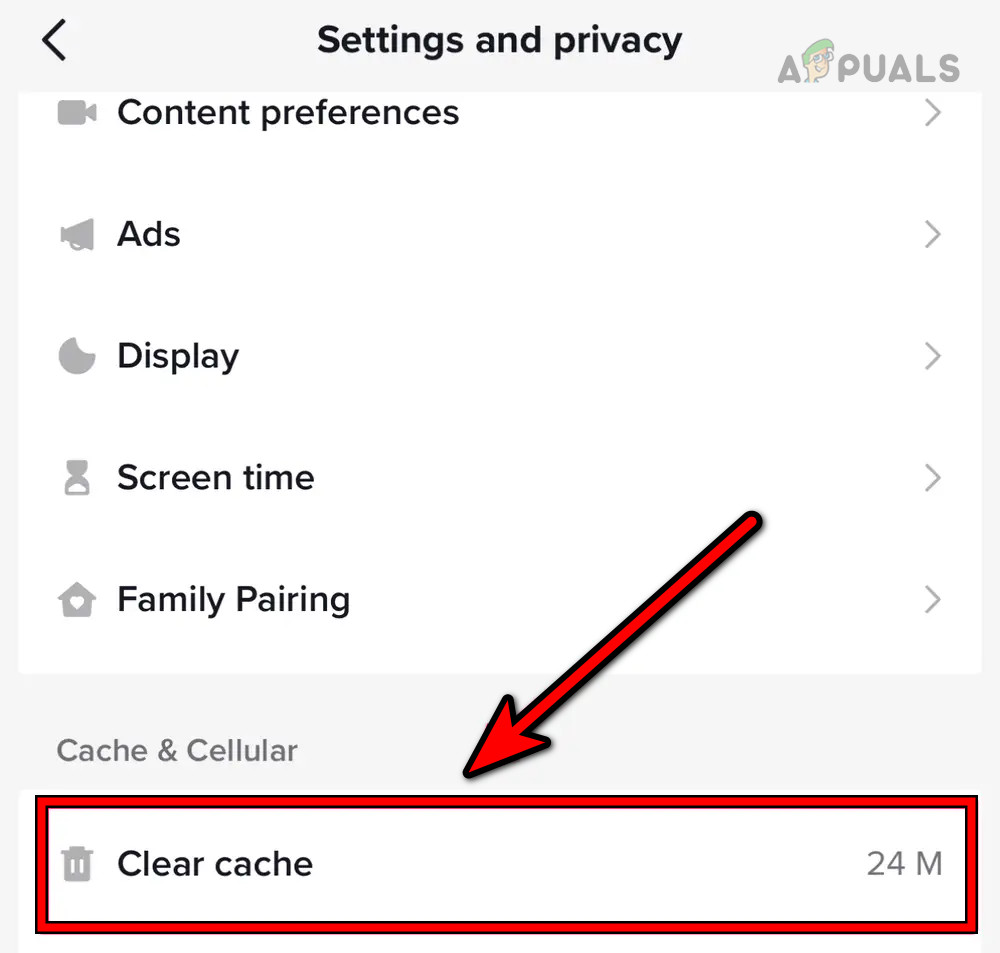 Löschen Sie den Cache der TikTok-App aus der App heraus
Löschen Sie den Cache der TikTok-App aus der App heraus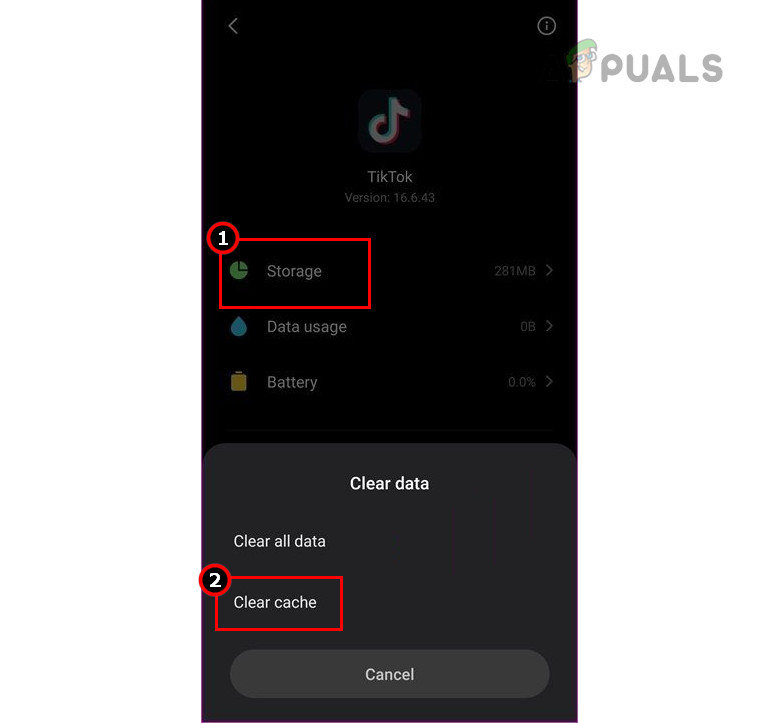 Löschen Sie den Cache der TikTok-App über die Einstellungen
Löschen Sie den Cache der TikTok-App über die Einstellungen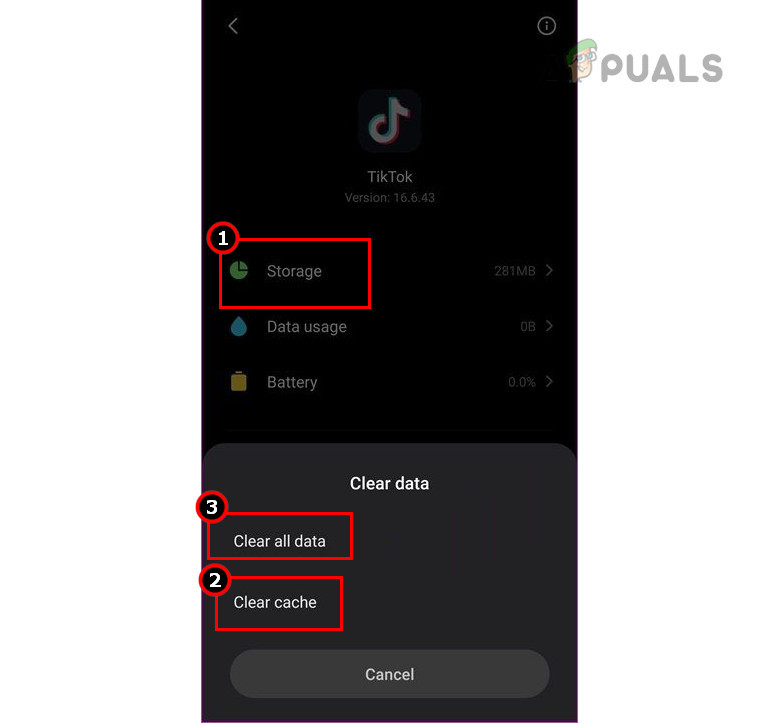 Cache und Daten der TikTok-App löschen
Cache und Daten der TikTok-App löschen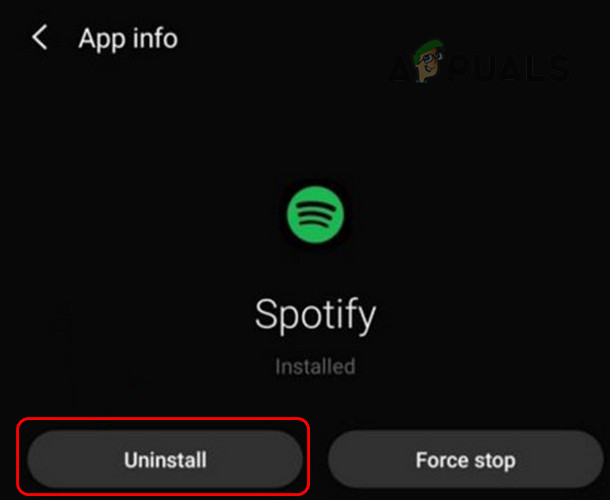 Deinstallieren Sie Spotify auf dem Android-Telefon
Deinstallieren Sie Spotify auf dem Android-Telefon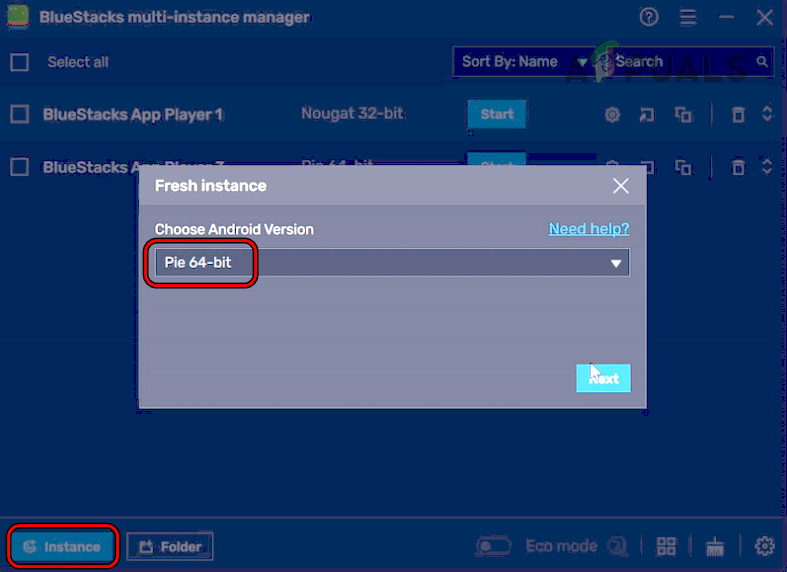 Erstelle eine neue Pie-64-Bit-Instanz von BlueStacks
Erstelle eine neue Pie-64-Bit-Instanz von BlueStacks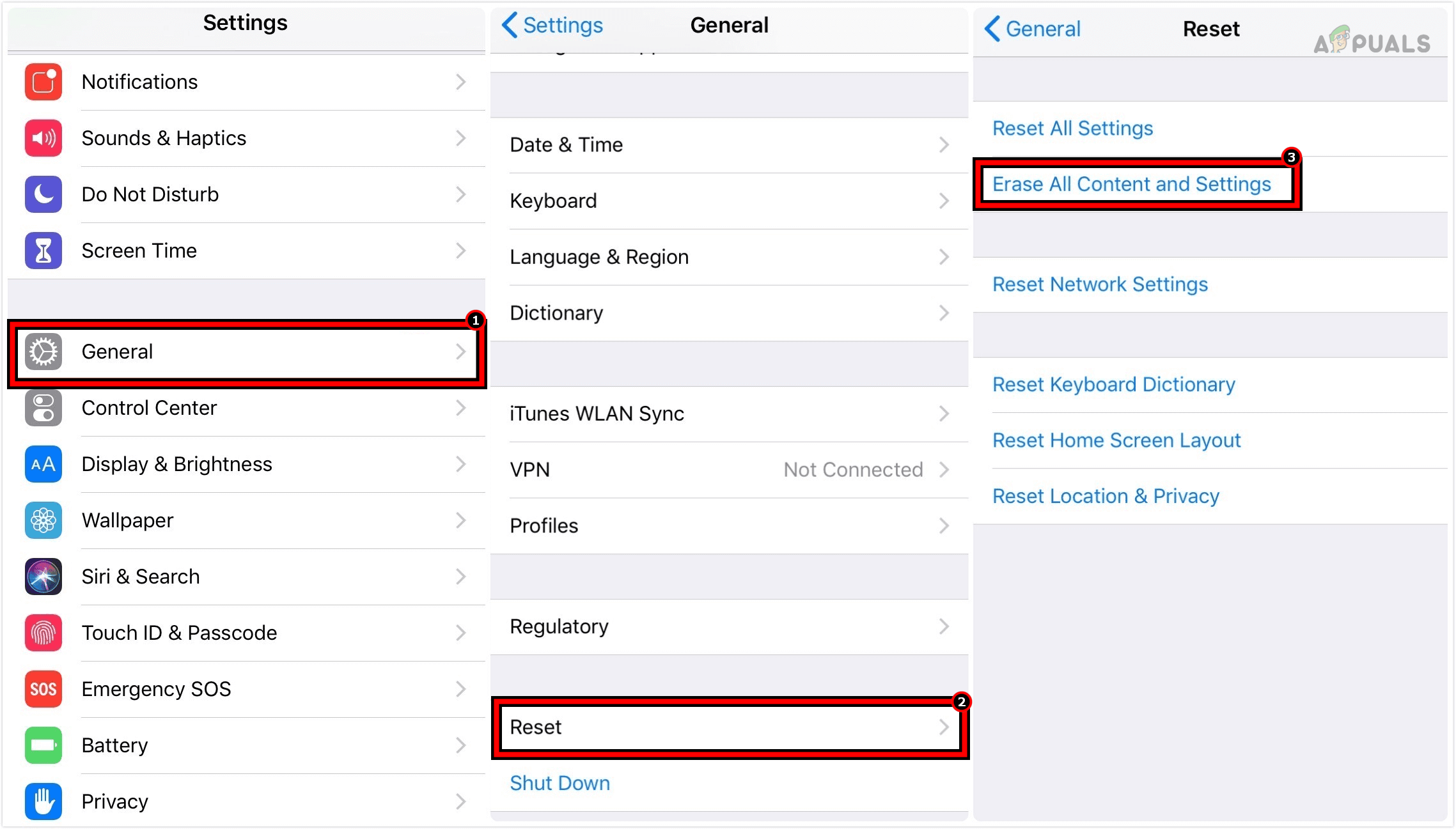 Löschen Sie alle Inhalte und Einstellungen auf dem iPhone, um es auf die Werkseinstellungen zurückzusetzen
Löschen Sie alle Inhalte und Einstellungen auf dem iPhone, um es auf die Werkseinstellungen zurückzusetzen